Kako komprimirati audio i video zapise u programu Powerpoint 2010
Powerpoint 2010 prezentacije često se poboljšavaju kada koristite audio ili video datoteke. Međutim, ponekad su te datoteke ugrađene u vašu prezentaciju, što može učiniti veličinu datoteke vrlo velikom. Distribuirati velike prezentacije PowerPointa teško je distribuirati, što može otežati pristup željenoj publici. Srećom možete naučiti kako komprimirati audio i video datoteke u programu Powerpoint 2010, što će smanjiti veličinu datoteke. Možete čak postići bolju reprodukciju u nekim slučajevima zbog načina na koji Powerpoint 2010 komprimira vaše datoteke. Nastavite čitati da biste vidjeli gdje se ovaj uslužni program nalazi u programu Powerpoint 2010 i kako ga možete koristiti.
Komprimiranje medija u Powerpoint 2010 datotekama
Medijske datoteke, posebno video, obično su vrlo velike. Nažalost, oni mogu biti vrlo korisni u programu Powerpoint 2010, tako da ih ne želite izbjegavati koristiti ih zbog njihove veličine datoteke. Ali čak i ako date sve od sebe da smanjite veličinu video datoteke prije nego što je umetnuta u prezentaciju, rezultirajući Powerpoint prezentacija može biti prevelika da bi se mogla poslati e-poštom. Nastavite čitati da biste saznali kako komprimirati medijske datoteke u vašoj Powerpoint datoteci 2010.
Korak 1: Otvorite datoteku Powerpoint 2010 koja sadrži medijske datoteke koje želite komprimirati.
Korak 2: Kliknite narančastu karticu Datoteka u gornjem lijevom kutu prozora, a zatim kliknite Informacije s lijeve strane prozora.

Korak 3: Kliknite padajući izbornik Compress Media u sredini prozora, a zatim kliknite željenu razinu kvalitete na koju želite komprimirati medij. Opcije su prikazane u pogledu kvalitete i veličine datoteke koje će proizaći iz kompresije, tako da će kvaliteta prezentacije izgledati najbolje, ali imati najveću veličinu datoteke, dok će niska kvaliteta izgledati najgore, ali imati najmanju veličinu datoteke.
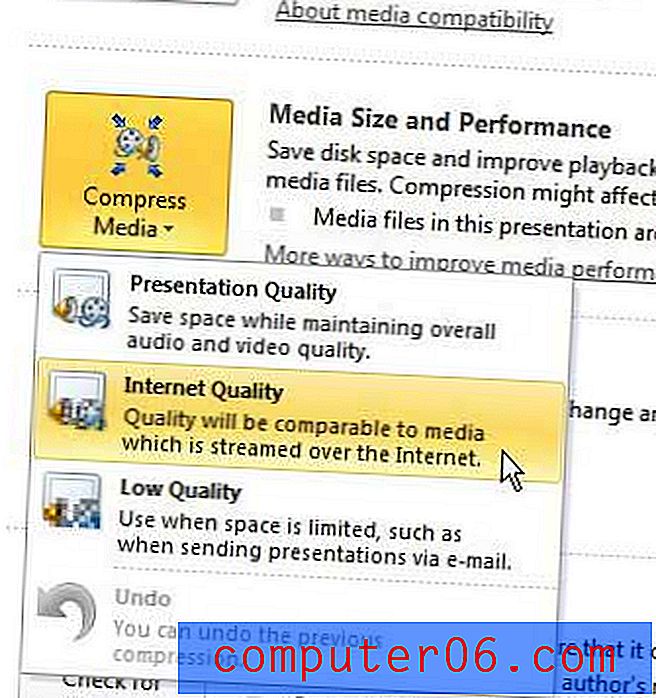
Korak 4: Pričekajte dok se ne zatvori prozor Compress Media, što može potrajati neko vrijeme, ovisno o količini kompresije koja se mora dogoditi.
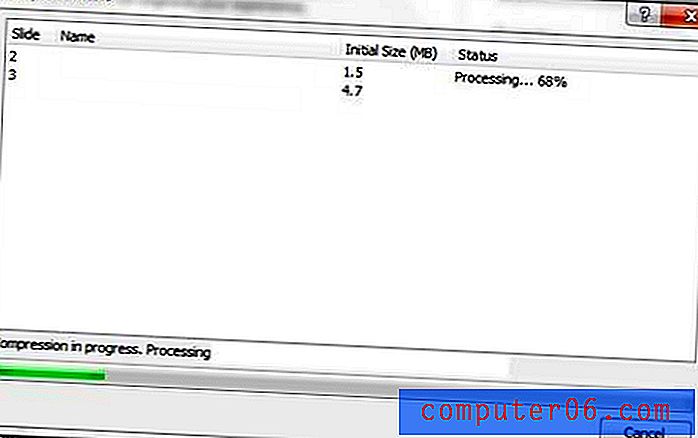
Nakon što se kompresija završi, Powerpoint će vam reći koje su datoteke komprimirane i koliko je prostora spremljeno. Svakako spremite datoteku nakon što je došlo do kompresije. Obično ga spremim s novim nazivom datoteke kako bi izvorna datoteka i kvaliteta ostali netaknuti.



